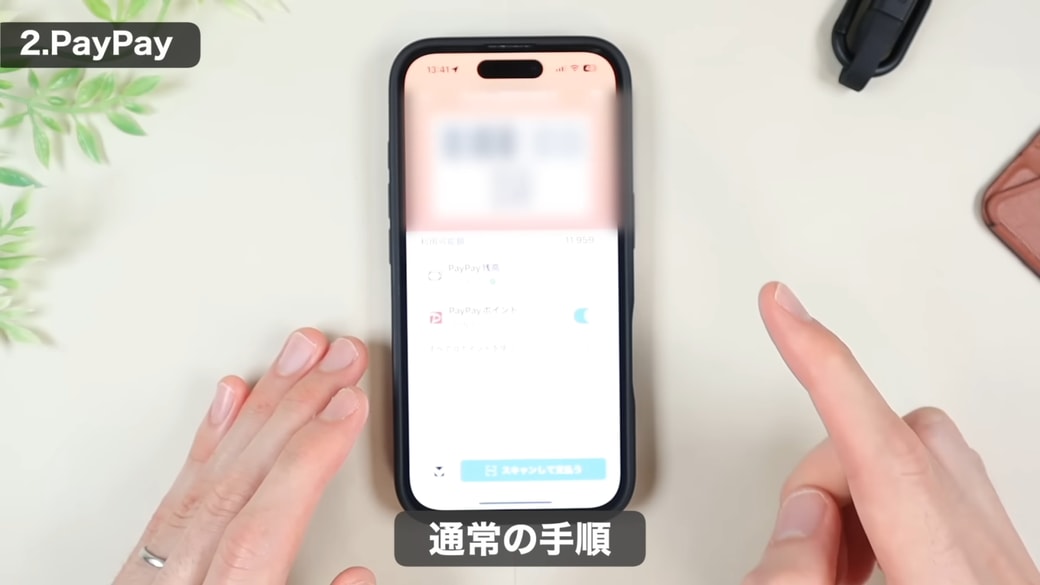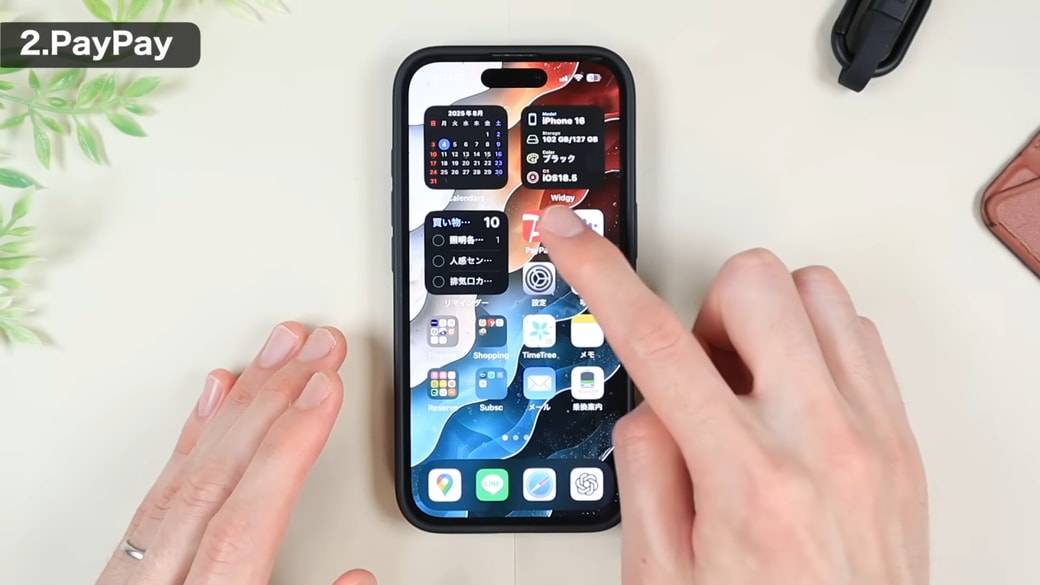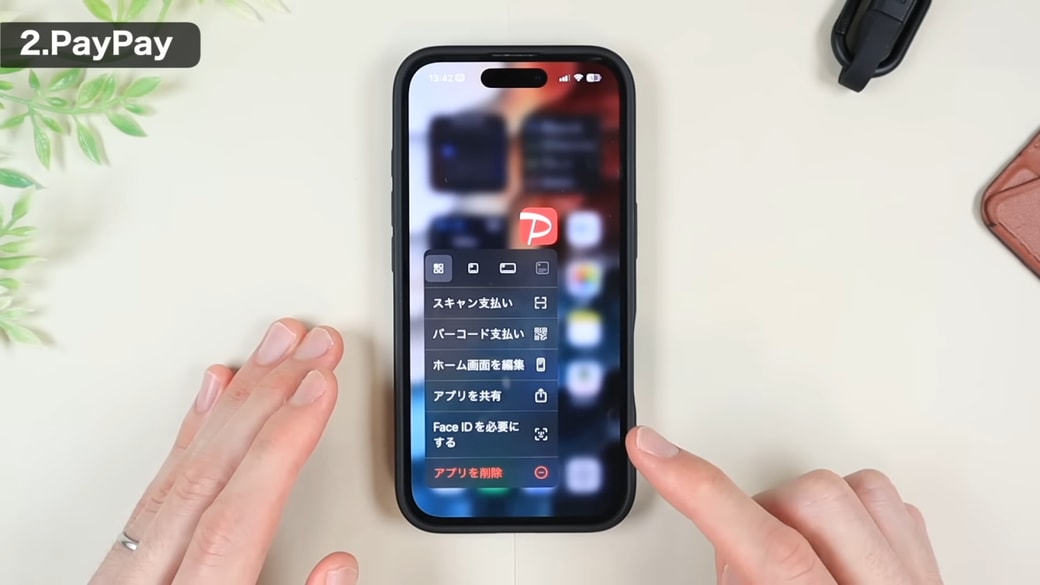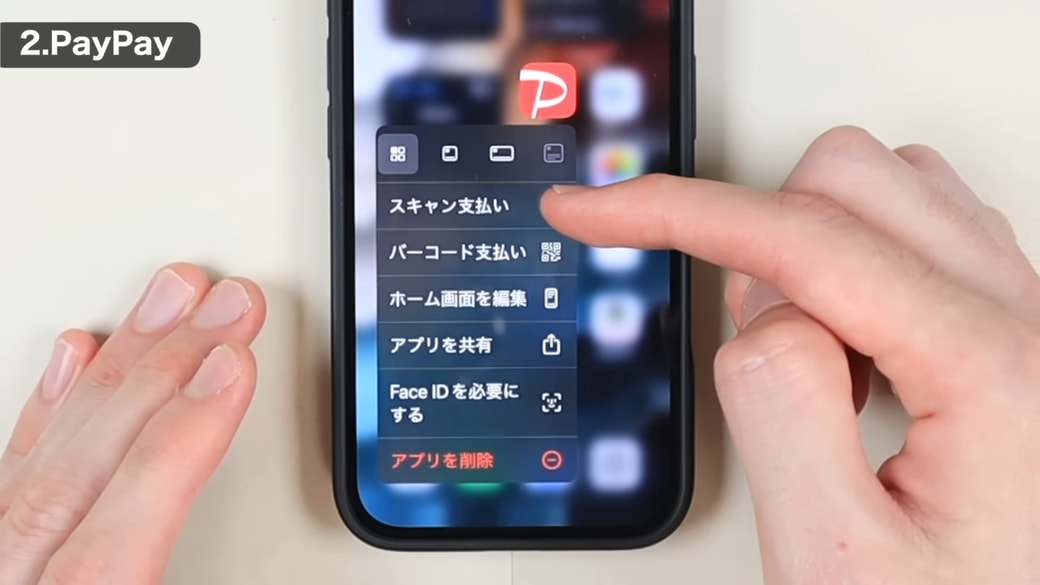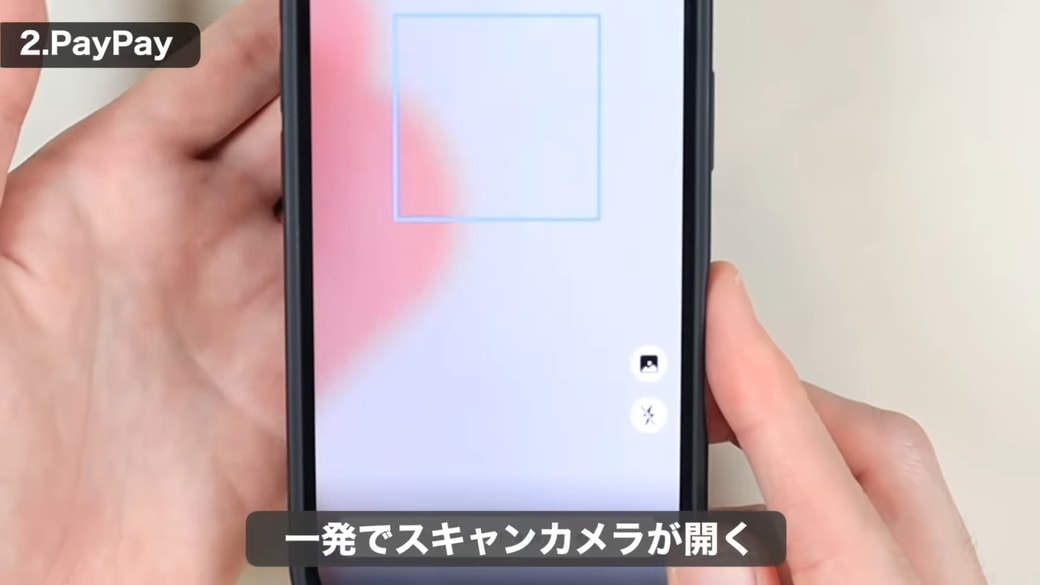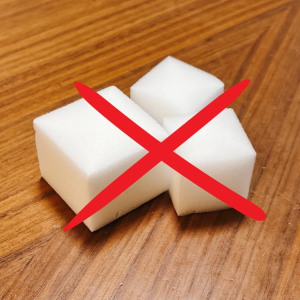教えてくれたのは……みやじぃさん
iPhoneをもっと快適に使いこなすコツを広め、多くの人の生活をよりよくすることを目指している。YouTube(みやじぃ iPhone/ショートカット)で主にiPhoneのショートカットアプリを使った便利な機能や裏ワザ情報を発信中!
実は「アプリの長押し」はこんなに便利!
みなさんは、ホーム画面のアプリのアイコンを普段から長押しして使っていますか? ホーム画面を整理するときにはおなじみの操作だと思いますが、実は長押しすることで、“さまざまな機能”を使うことができるんです!
アプリのアイコンを長押しする機能は、一般的に「クイックアクション」と呼ばれています。「クイックアクション」で検索すると、関連情報が見つかりやすいので、ぜひ覚えておきましょう。
今回は「PayPayアプリの長押しで使える便利機能」をピックアップしてご紹介します。
「PayPayを長押し」すると、スキャン支払いがすぐできる!
お店の会計時PayPayで支払いをするときに、タップ操作が多くて戸惑うことはありませんか?
通常の手順では、「PayPayアプリを開く→画面下部の支払うボタンをタップする→自分のQRコードを見せる、またはスキャンして支払うをタップしてお店のQRコードを読み取る」といった流れが一般的です。
自分のQRコードを見せることはやりやすくても、お店のQRコードを読み取る場合はタップ数が増え、手間に感じることもありますよね。そこで便利なのが、“クイックアクション”です!
操作方法
ホーム画面でPayPayのアイコンを長押しすると、
このようにメニューが表示されます。
お店のQRコードを読み取りたいときには「スキャン支払い」をタップします。
すると、すぐにスキャンカメラが起動されるため、通常の方法よりもタップ数が少なく済みます。
また、同様の長押し操作で、「バーコード支払い」も可能です。支払い時は「PayPayのアイコンを長押しする」と覚えておくと、スムーズに対応できますよ!
▼詳しい操作方法は動画でも確認できます。
※こちらの記事は元動画の提供者さまより許可を得て作成しております。
※QRコードは株式会社デンソーウェーブの登録商標です。